В наши дни очень большую популярность у пользователей набрали USB флешки. Они используются для обмена файлами, различными фильмами и документами, установки операционных систем, а также восстановления системы после сбоя. Чтобы работать с флешкой в Linux ее нужно примонтировать в корневую файловую систему.
Дело в том, что организация файловой системы Linux немного отличается от того, что мы привыкли видеть в Winodws. Здесь нет никаких дисков C,D,E и так далее, есть только корень, самая верхняя точка файловой системы, в подкаталоги которой подключаются все жесткие диски и внешние носители.
Если в системе используется окружение рабочего стола, то оно, как правило, берет на себя всю низкоуровневую работу чтобы выполнить монтирование флешки в linux. Система обнаруживает подключенную флешку и в системном лотке всплывает уведомление о подключенном устройстве. Дальше остается кликнуть по значку флешки, чтобы система выполнила все нужные для ее монитрования действия. Но если окружение рабочего стола не запущенно или вам нужно работать в консоли можно выполнить все действия по монтированию флешки вручную.
В этой инструкции мы рассмотрим монтирование usb флешки в linux через терминал, а также настройку автоматического монтирования для оконных менеджеров, которые не поддерживают такую возможность.
Монтирование флешки в Linux
Самое первое, что нужно сделать после того, как вы подключили флешку — узнать имя ее файла в системе. В Unix все устройства имеют свои файлы и именно через эти файлы система и программное обеспечение взаимодействуют с ними.
Файлы флешек и других устройств хранения данных находятся в каталоге /dev. Устройства нумеруются по алфавиту sda, sdb, sdc, sdd и т д. Так как флешка подключается последней у нее будет старшая буква. Например, sdb или sdc. Имя sda принадлежит жесткому диску. Можно, конечно, просто посмотреть содержимое каталога /dev/, но такой способ ненадежный. Мы воспользуемся утилитой fdisk.
Подключите флешку и выполните:
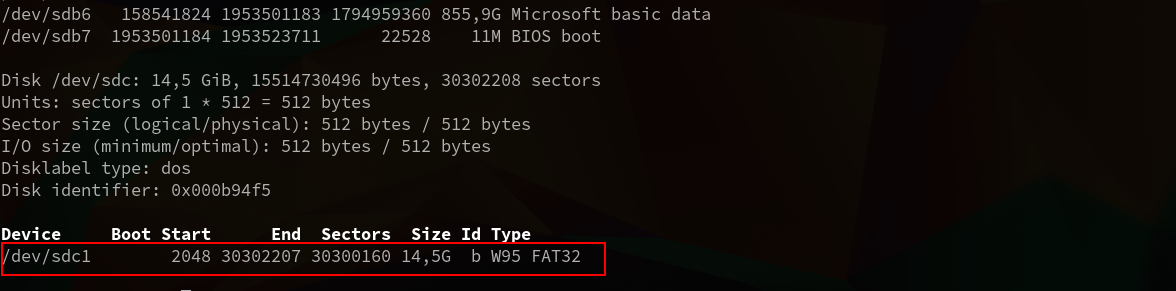
Как видите, здесь мы можем посмотреть детальную информацию об устройстве. Имя файла, список разделов, формат таблицы разделов, список разделов. А главное для нас, размер раздела и его файловую систему. Теперь не сложно понять какая из них флешка. В этом примере это /dev/sdc1
Создаем папку для монтирования:
sudo mkdir /mnt/usb
Теперь монтируем флешку с помощью команды mount:
sudo mount /dev/sdc1 /mnt/usb
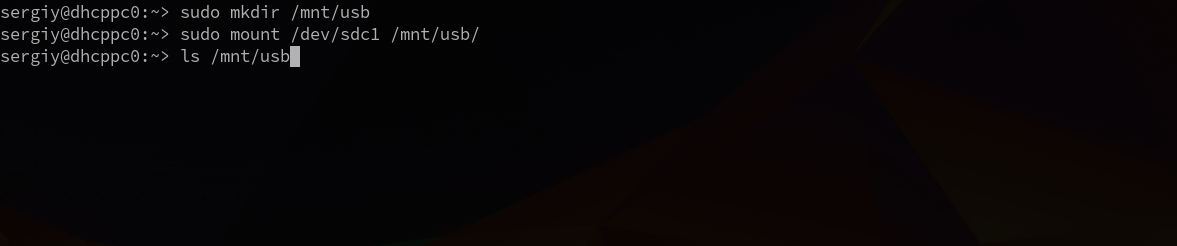
Если знаете файловую систему флешки, то лучше ее указать с помощью опции -t. Чаще всего используется FAT, так как ее легко открывают как Windows так и Linux системы:
sudo mount -t vfat /dev/sdc1 /mnt/usb
Монтирование осуществляется от суперпользователя, но если нужно чтобы отмонитровать флешку мог любой нужно указать опцию users:
sudo mount -t vfat -o users /dev/sdc1 /mnt/usb
По умолчанию владельцем файлов на флешке при монтировании устанавливается root, поэтому если вы захотите работать с флешкой через файловый менеджер, то нужно будет его запускать с правами суперпользователя или же сразу примонтировать флешку в linux таким образом, чтобы владельцем был ваш пользователь. Для этого укажите группу и id своего пользователя в опциях uid и gid:
sudo mount -o users,uid=1000,gid=1000 /dev/sdc1 /mnt/usb
Удостовериться что флешка подключена можно посмотрев содержимое каталога, в который мы ее монтировали:
Или выполнив команду mount:

После завершения работы с флешкой не забудьте ее отмонтировать. Потому что иначе данные могут быть не сохранны или вообще повреждена файловая система флешки:
sudo umount /dev/sdc1
Автоматическое монтирование флешки в Linux
Популярные окружения рабочего стола выполняют монтирование флешки linux автоматически, как только она подключена к системе или по клику на ярлыке. Мы можем это реализовать с помощью службы udisks2.
Udisks — это служба dbus, позволяющая другим программам и пользователю взаимодействовать с udev. Мы можем получать сообщения о только что подключенных устройствах, выполнять их монтирование и отключение. Окружения рабочего стола используют именно этот сервис для монтирования устройств.
Мы тоже можем использовать его для ручного монтирования. Здесь даже есть несколько плюсов. Во-первых, мы можем монтировать без прав суперпользователя, во-вторых, не нужно создавать папку.
Для монтирования используется такая команда:
udisksctl mount -b /dev/sdc1

Здесь /dev/sdc1 — файл нашей флешки, а опция -b указывает, что нужно монтировать блочное устройство. Так же как и в mount здесь можно задать опции монтирования -o и файловую систему -t. Флешка будет примонтирована в папку /run/имя_пользователя/uuid-флешки/
Для размонтирования используется аналогичная команда:
udisksctl unmount -b /dev/sdc1
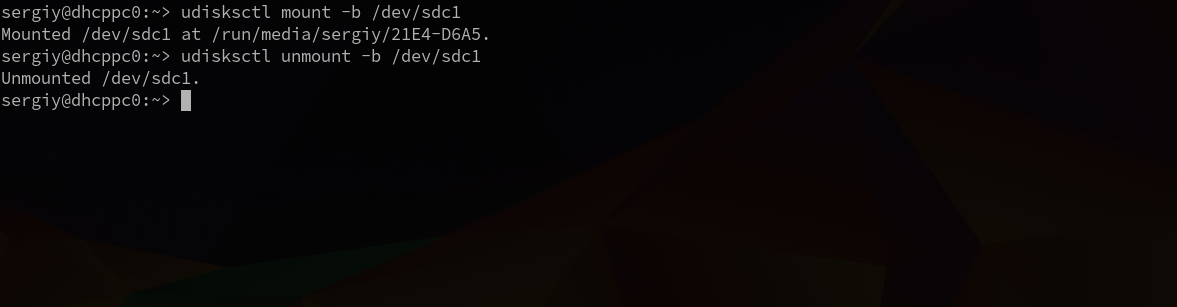
Автоматическое монтирование usb флешки в linux можно настроить с помощью утилиты udiskie. Все новые подключенные флешки будут автоматически подключаться, после подключения устройства будет всплывать окно с предложением открыть файловый менеджер, а также значок, с помощью которого можно получить доступ к каждому из устройств.
Устанавливается утилита в Ubuntu командой:
sudo apt install udiskie
Дальше остается запустить программу:
Теперь все подключаемые устройства будут автоматически монтироваться с помощью udisks. Рассмотрим что значат опции:
- -a — выполнять автоматическое монтирование
- -n — показывать всплывающее уведомление
- -t — показывать значок в трее.
Выводы
Теперь монтирование флешки linux не вызовет у вас проблем. Даже если у вас не будет работать окружение рабочего стола и придется делать все вручную. Если остались еще вопросы, спрашивайте в комментариях.
По команде sudo fdisk -l видит флешку. Но не видно как подключенного устройства.
Как сделать чтобы флешка нормально подключились?
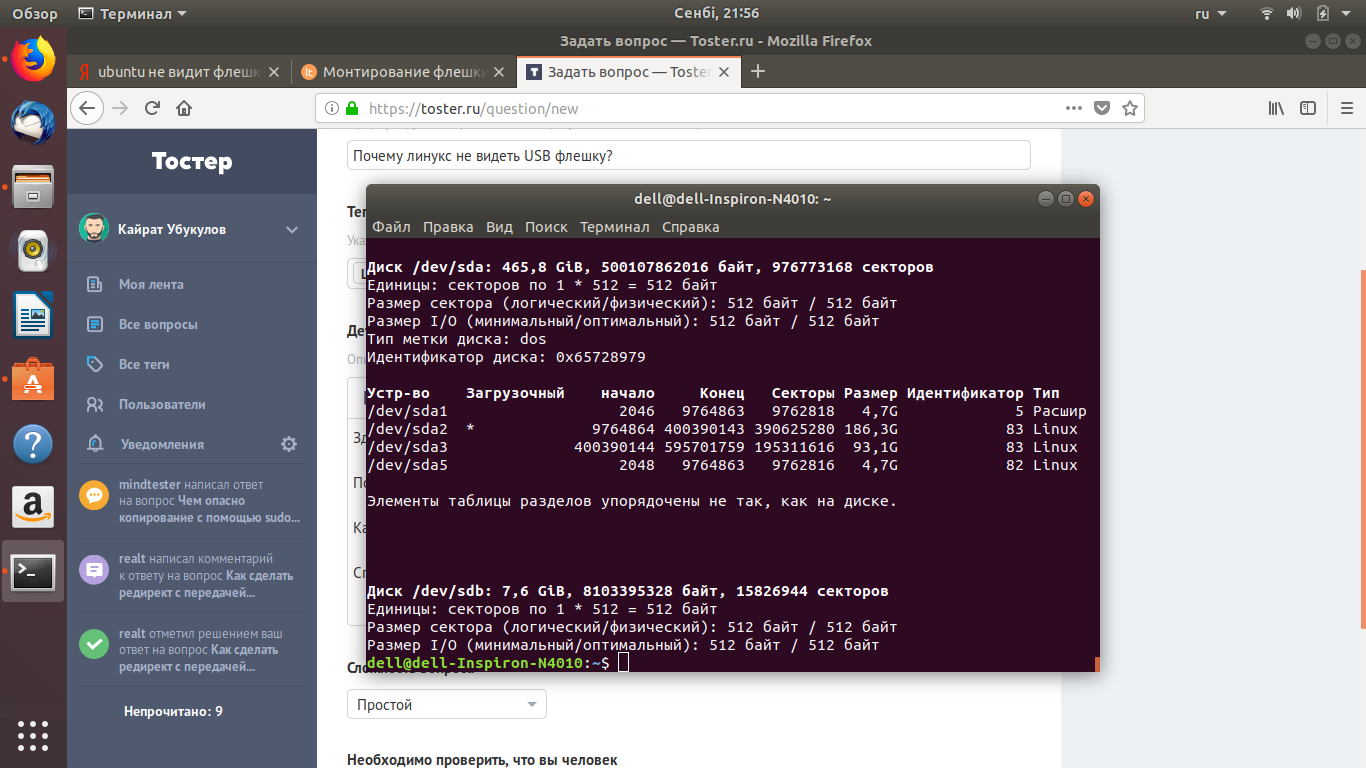
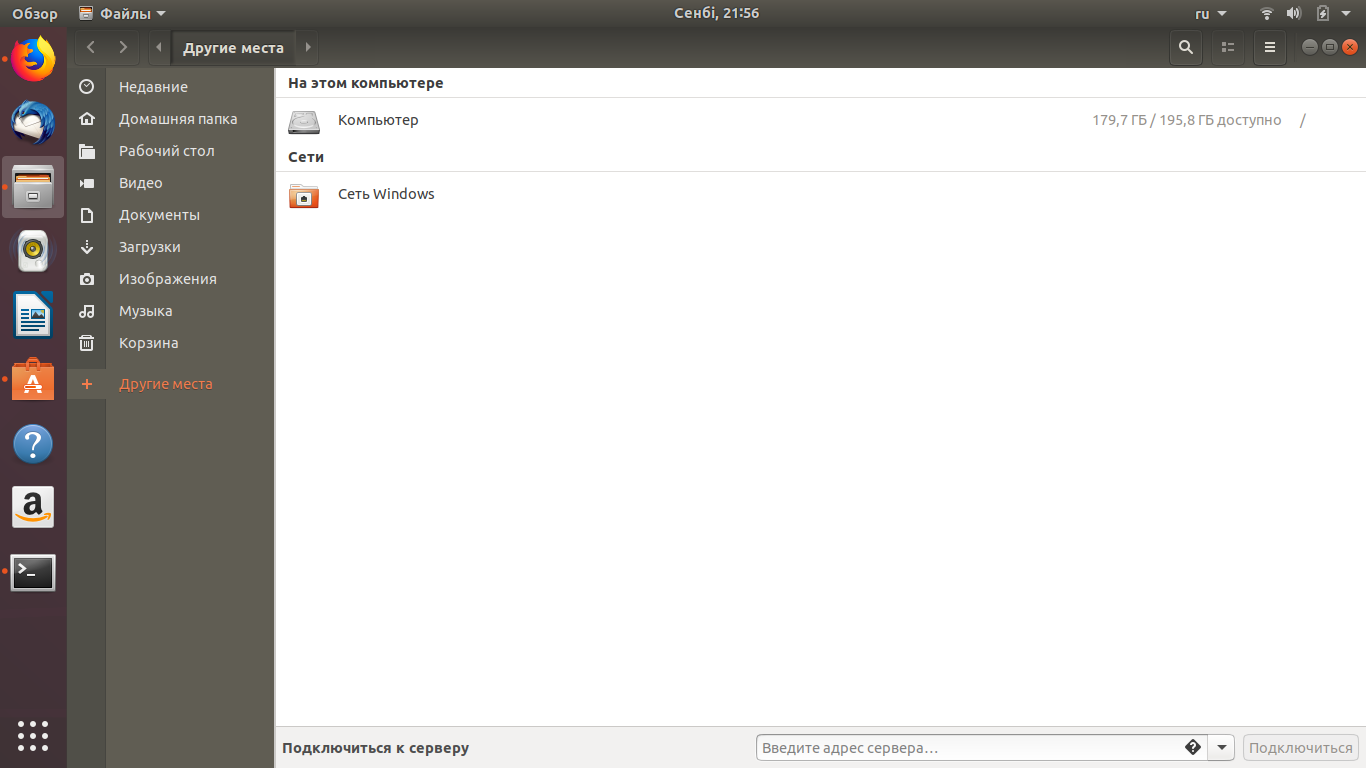
- Вопрос задан более года назад
- 10386 просмотров


sudo mkfs.vfat -t /dev/sdb не форматирует. или делаю не так
![]()

из утилит еще вариант — "диски" (gnome-disks) она достаточна, и более вероятно установлена по дефолту (в сравнении с gparted)
Обычно в файловом менеджере показывается, бывает достаточно из контекстного меню выбрать типа "подключить устройство" или вроде того. Гном не использую, потому особенностей его файлового менеджера не знаю.
Можно из терминала смонтировать, но потом аккуратнее с размонтированием.
Я успешно сделал живой USB из Kali Linux.
Когда я загружаюсь с USB, он дает возможность установки. Я нажал на эту опцию. В какой-то момент это было обнаружение и установка CD-ROM-приводов. Поскольку у меня нет компакт-диска или любого ROM-накопителя на моем ноутбуке, это дает ошибку
Can’t mount and detect CD-ROM drives.
Я попробовал вариант «жить что-то», который ведет меня непосредственно в Kali Linux, и он загружается успешно, но я не могу установить его навсегда. Я хочу установить его, поэтому мне не придется тратить время на подключение и отсоединение USB.
Как пройти проверку CD-ROM и правильно ли установить установку?
4 ответа
Вы можете устранить ошибку, повторив шаги:
Откройте оболочку ( ALT + F2 ).
Создайте каталог cdrom непосредственно в корне файловой системы:
Примечание: Если у вас возникли проблемы с созданием каталога / cdrom, отключите проигрыватель компакт-дисков в BIOS или отсоедините кабель
Установите USB так, как будто это компакт-диск:
Где sdb1 — ваше USB-устройство.
Вы можете продолжить установку сейчас
После выполнения mount -t vfat /dev/sdb1 /cdrom , cd в каталог / cdrom и выполните ls , чтобы узнать, есть ли файлы. Затем нажмите ALT — F1 , чтобы вернуться, продолжить и повторно выбрать "обнаружение CDROM"
Источник: ubuntu и debian
when the Window shows CDROM couldn’t be mounted ,
Unplug your USB from system and re insert it
wait for mount/ detection (usb LED glow)
Вы могли бы сделать то, что я сделал. Хит-побег, введите install, нажмите Enter, пропустите CD-привод.
Если вы используете Rufus (v 2.x) для записи ISO на USB-диск, убедитесь, что параметр « DD Image » в « Создайте загрузочный диск с помощью ». Не уверен, что Unetbootin предлагает такую же опцию. Если изображение копируется с использованием этого метода, вам не нужно заходить на терминал и вручную монтировать его.
С Rufus (v 3.x) вы не можете явно выбрать режим DD. ЕСЛИ ISO является гибридным или имеет режим DD, Rufus предложит вам выбрать режим ISO или DD ПОСЛЕ нажатия кнопки запуска.
проверил сам вопрос прямо сейчас: это просто ПРОСТО — используйте «Графическую установку». Похоже, что он увеличивает дополнительные сервисы, связанные с hw, и работает отлично! Также — если вы используете 2 флеш-накопителя — подключите диск, к которому вы собираетесь установить его , чтобы , загрузите его в графическом интерфейсе — и затем подключите целевой диск.
Я попробовал все ответы здесь и больше результатов Google, но никто не работал. В конце концов, я понял, проблема в том, что формат файла не vfat, а iso9660.
Когда вы получите ошибку CDROM, не найденную, выполните следующие действия:
Введите оболочку ( CTRL + Alt + F2 )
Примечание: Кали сказал мне нажать ( Alt + F2 ), но это не сработало
Получить список устройств с blkid :
Примечание. Я сократил свой список до соответствующей строки. Также вы можете видеть, что тип хранилища iso9660, а не vfat
Установите компакт-диск Kali с командой mount:
Проверьте содержимое / cdrom как ожидалось:
Вернитесь к установщику ( CTRL + Alt + F5 )
Примечание: Кали сказал мне нажать ( Alt + F1 ), но это не сработало. Я пробовал F1 до F5 , пока не нашел правильную комбинацию
В меню скажите, чтобы установить CDROM, если задано выбрать / dev / sdc1 и / cdrom. Я знаю, что мы уже установили диск, но по какой-то причине этот шаг не работал ранее, но работал нормально после выполнения предыдущих шагов.
Теперь установка будет продолжена как обычно.

